Reklaam
Me elame ajal, mil NSA korraldab põllupäeva andmete nuusutamise ja sellised projektid nagu PRISM Kuidas nutitelefonis andmeid krüpteeridaPrism-Verizon'i skandaali abil on väidetavalt juhtunud seda, et Ameerika Ühendriikide Riiklik Julgeolekuagentuur (NSA) on tegelenud andmete kaevandamisega. See tähendab, et nad on läbi elanud ... Loe rohkem , nii et tundub imelik käsitleda artiklit telefonikõnede salvestamise kohta Androidis. See tundub ennekuulmatu, kui valitsusasutus teeb seda laialt, kuid isiklik kõnede logimine on olnud asi nagu kui telefonid on juba olemas, ja nende rakendustega saate oma olulised telefonikõned hilisemaks salvestada revisiting.
Telefonikõnede salvestused võivad olla kasulikud mitmel viisil - näiteks salvestage telefonikõnede vestlus, et saaksite seda teha mine tagasi ja kirjuta selle ümber Kuidas heli- ja videofaile tekstikirjutada ekspresskirjutaja abiga Loe rohkem hilisemal ajal. Telefonikõnede salvestusi saab tõendina kasutada ka legaalsetes asulates. Kunagi ei või teada, millal telefonikõne salvestamine kasuks tuleb, nii et harjumusest neid salvestada võib osutuda kasulikuks telefoniliin. Jätkake lugemist, et õppida, kuidas salvestada konkreetseid telefonikõnesid oma Android-seadmesse.
Salvesta minu kõne

Salvesta minu kõne on põhiline kõnesalvesti, mis suudab salvestada nii sissetulevaid kui ka väljaminevaid kõnesid. Kuna Record My Call on kodeeritud salvestamiseks ainult Androidi mikrofonilt (vähemalt selle artikli kirjutamise aeg), kui te ei kasuta kõlarit, kipub salvestuskvaliteet olema madalam telefon. Teatud telefonimudelitega on ka mõned ühilduvusprobleemid, seega peaksite kontrollima nende tüüpe ühilduvuse leht enne installimist.
Kuidas valitud telefonikõnesid salvestada rakenduse Salvesta minu kõne abil:
- Avage rakendus Salvesta minu kõne.
- Avage peamenüü (kasutades telefoni menüünuppu) ja valige Armatuurlaud.
- Avage seadete menüü ja lubage märkeruut „Aktiveeri teenus” ja märkeruut „Käsitsi salvestamine”, kuid hoidke valik „Salvesta kontrollimata kontakt” keelatud.
- Minge tagasi peamenüüsse ja valige Tweaks.
- Valige heliallikas, mida soovite kasutada, ja lubage märkeruut „Salvesta ühendusel”. Kui teie heliallikaks on seatud Mikrofon, lubage ka märkeruut „Lülita kõlar sisse”.
- Lõpuks minge tagasi peamenüüsse ja valige Filtrid.
- Lubatud filtrite loendis olevad kontaktid salvestatakse automaatselt, kui neile helistate või kui nad teile helistavad. Filtrite loendis keelatud kontaktid salvestatakse ainult siis, kui salvestate telefonikõne ajal käsitsi.
Muud funktsioonid, mis võivad teile rakenduses Record My Call kasulikud olla:
- Sünkroonimine Dropboxi ja Google Drive'iga.
- Alustage ja peatage salvestus käsitsi käimasoleva kõne ajal.
- Salvestatud kõnede kaudu saate otsida filtreid, näiteks kausta asukoht ja kõne tüüp.

Nagu nimigi ütleb, alustab automaatne kõnesalvesti teie telefonikõnede salvestamist teie valitud valikute põhjal: Salvesta kõik (salvestab kõik telefonikõned, välja arvatud spetsiaalselt eiratud kontaktid), Ignoreeri kõiki (ei salvesta kõnesid, välja arvatud määratletud kontaktid) ja Ignoreeri kontakte (salvestab kõik kontaktideta telefonikõned ja salvestamiseks määratud kontaktid).
Kuidas valitud telefonikõnesid automaatse kõnesalvesti abil salvestada:
- Avage rakendus Automaatne helisalvesti.
- Avage peamenüü (kasutades telefoni menüünuppu) ja valige Seaded.
- Lubage märkeruut „Salvesta kõned”.
- Valige heliallikas, mida soovite kasutada. Kui teie heliallikaks on seatud Mikrofon, lubage ka ruut „Automaatne kõlar”.
- Valige vaikerežiim, mida soovite kasutada. Automaatsel kõnesalvestajal pole käsitsi salvestamise suvandit, seega on kõige enam juhitavat suvandit Ignoreeri kõiki.
- Valige suvand Salvestatavad kontaktid ja alustage kontaktide lisamist oma loendisse. Kui need kontaktid teile helistavad või kui helistate neile kontaktidele, salvestab automaatne kõnesalvesti need kõned automaatselt.
Funktsioonid, mis võivad teile kasulikuks automaatse kõnede salvestaja puhul:
- Lisage salvestatud telefonikõnedele märkmeid ja jagage neid kõnesid teistega.
- Integreerimine ja sünkroonimine Dropboxiga.
- Pro versioon on saadaval hinnaga 6,99 dollarit, mis võimaldab teil seada teatud kontaktid automaatselt salvestama ja pilve üles laadima.
InCall-salvesti
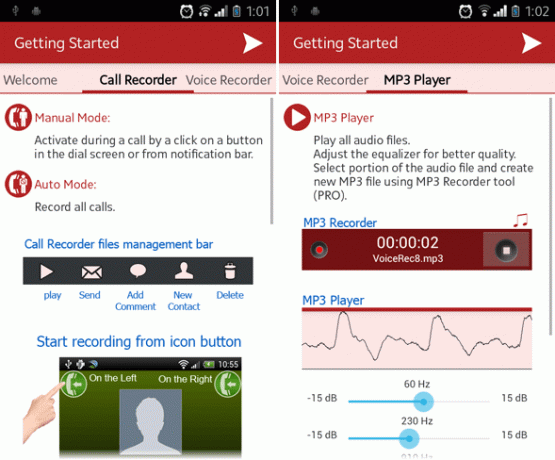
InCall Recorder on rakendus, mis võimaldab teil kõne ajal helistamist alustada ja lõpetada. Tänu oma helisalvestustehnikale on tulemuseks olevad salvestused kvaliteetsed MP3-d, kuid optimeerimine võimaldab failide suurusel jääda nii väikseks kui kunagi varem. Lisaks saab salvestusi InCall Recorderi liidese abil hõlpsalt hallata.
Valitud telefonikõnede salvestamine InCall Recorderi abil:
- Avage rakendus InCall Recorder.
- Avage peamenüü (kasutades telefoni menüünuppu) ja valige Seaded. Selle ikoon on hammasratta kuju.
- Valige kõnesalvesti seaded.
- Valige salvestusrežiim, mida soovite kasutada. Automaatrežiim salvestab kõik sissetulevad ja väljaminevad telefonikõned, kuid see on saadaval ainult Pro versioonis. Manuaalne režiim on parim, kui soovite salvestada ainult olulisi kõnesid.
- Valige heliallikas, mida soovite kasutada. Soovitatav on otsene telefoniliin, kuid see ei pruugi teie telefoniga ühilduda.
- Kõne ajal kuvatakse ekraanile ikoon. Puudutage seda, kui soovite alustada või lõpetada InCalli salvestusprotsessi. Soovi korral saate seadetes käsitsi salvestamise toimingut muuta.
Funktsioonid, mis võivad teile InCall Recorderis kasulikud olla:
- Võimalus automaatselt salvestada kõik sissetulevad ja väljaminevad telefonikõned.
- Väikese, kuid kvaliteetse helifaili tulemused: ühe tunni telefonikõne väljub 7 MB-ni.
- Reguleeritav ekvalaiser helisalvestise taasesitamisel.
- Jagage või laadige salvestisi üles teiste rakendustega, näiteks WhatsApp, Gmail, Dropbox jne.
- Pro versioon on saadaval rakenduses. 1 USD väärtuses saate reklaamid kõrvaldada, lisada salvestustele kommentaare, salvestada kõned automaatselt ja palju muud.
Järeldus
Minu lemmik selles nimekirjas peab olema InCall-salvesti. Sellel pole mitte ainult kõigi siinsete rakenduste kõige täielikum funktsioonide komplekt, vaid poleeritud viisil, mis muudab selle kvaliteetseks rakenduseks ja tunne, et see võib olla sama oluline kui funktsioon. Minu teine valik oleks Automaatne helisalvesti lihtsalt seetõttu, et sellel on kolm erinevat, kuid samas kasulikku salvestusrežiimi.
Päeva lõpus võib telefonikõnede salvestamine olla keeruline teema ja Erez on puudutanud selle mõnda keerulist aspekti, näiteks telefonikõnede salvestamise ajal ei lähe ruum otsa.
Kui otsite oma mobiilseadme jaoks rohkem rakendusi, siis vaadake neid rakendused tasuta telefonikõnede tegemiseks 5 parimat tasuta helistamise rakendust tasuta telefonikõnede tegemiseksTasuta helistamisrakendused pakuvad tasuta telefonikõnesid ja lühisõnumeid. Siin on mõned suurepärased võimalused Androidi ja iPhone'i jaoks. Loe rohkem . Võite ka õppida kuidas edastada kõnesid oma Android-telefonist Kuidas kasutada kõnede suunamist iPhone'is ja AndroidisKas soovite häälestamise oma nutitelefonis seadistada? Siit saate teada, kuidas seda käepärast funktsiooni kasutada ja tõrkeotsingut kasutada Androidi ja iOS-i korral. Loe rohkem .
Pildikrediidid: Rull mängija mängimiseks Shutterstocki kaudu
Joel Lee'l on B.S. arvutiteaduses ja üle kuue aasta kestnud erialase kirjutamise kogemus. Ta on MakeUseOfi peatoimetaja.


